matebook e win11升級(jí)教程
近日華為matebook e宣布了能夠支持全新的win11系統(tǒng),只不過(guò)有的用戶不知道如何在這款筆記本電腦上進(jìn)行升級(jí),其實(shí)我們只需要通過(guò)系統(tǒng)中的預(yù)覽體驗(yàn)計(jì)劃就可以更新了,下面就一起來(lái)學(xué)習(xí)一下吧。

1、首先我們通過(guò)左下角的開(kāi)始菜單,進(jìn)入“設(shè)置”
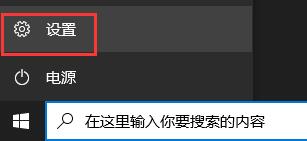
2、然后在其中進(jìn)入“賬戶”
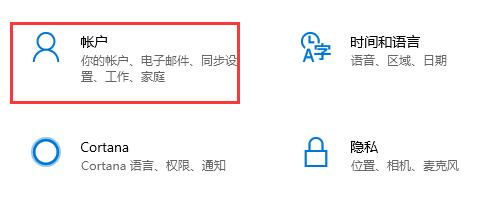
3、接著點(diǎn)擊“改用Microsoft賬戶登錄”,登錄自己的微軟賬戶。
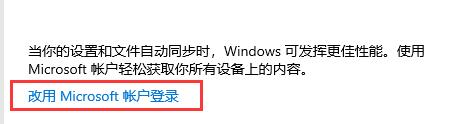
4、接著回到設(shè)置面板,并進(jìn)入“更新和安全”
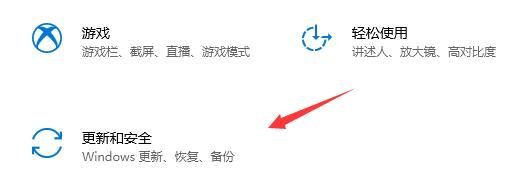
5、然后在左邊欄最下方找到“windows預(yù)覽體驗(yàn)計(jì)劃”
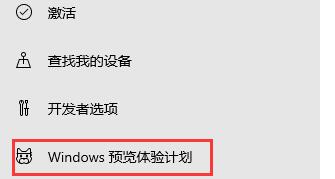
6、在預(yù)覽體驗(yàn)成員設(shè)置中加入到“Dev渠道”
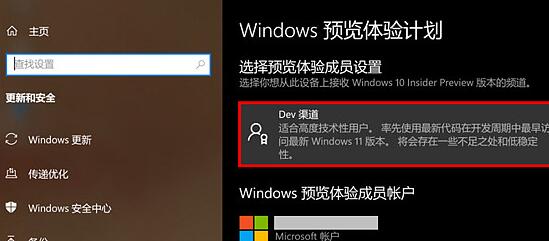
7、然后回到左上角的“windows更新”,就會(huì)為你自動(dòng)下載安裝win11系統(tǒng)了。
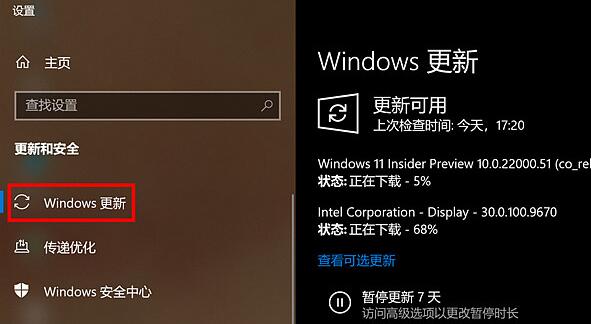
相關(guān)文章:win11常見(jiàn)問(wèn)題匯總 | win11怎么進(jìn)入安全模式 | win11關(guān)閉自動(dòng)更新方法
以上就是matebook e win11升級(jí)教程了,使用matebooke的用戶快去嘗試升級(jí)體驗(yàn)win11系統(tǒng)吧。想知道更多相關(guān)教程還可以收藏好吧啦網(wǎng)。
table tbody tr td button{background: #4E9FF7;border:none;border-radius: 4px;padding: 5px 16px;display: inline-block;vertical-align: text-top;}table tbody tr td button a{border:none;color: #fff;}table tbody tr td button{background: #4E9FF7;border:none;border-radius: 4px;padding: 5px 16px;display: inline-block;vertical-align: text-top;}table tbody tr td button a{border:none;color: #fff;}以上就是matebook e win11升級(jí)教程的全部?jī)?nèi)容,望能這篇matebook e win11升級(jí)教程可以幫助您解決問(wèn)題,能夠解決大家的實(shí)際問(wèn)題是好吧啦網(wǎng)一直努力的方向和目標(biāo)。
相關(guān)文章:
1. 聯(lián)想電腦系統(tǒng)重裝win10教程2. windows資源管理器已停止工作怎么辦詳情3. Win7光驅(qū)讀不出光盤(pán)的解決方法4. win11屏幕刷新率調(diào)整不了解決方法5. win 10系統(tǒng)pc版荒野行動(dòng)無(wú)法運(yùn)行怎么回事?6. Win10系統(tǒng)玩游戲不流暢怎么辦?Win10玩游戲卡住要強(qiáng)制重啟解決方法7. SYBASE 11.0.0 For SCO Unix 安裝手冊(cè)8. win7系統(tǒng)怎么更改電腦的鎖屏?xí)r間?9. WinXP系統(tǒng)打印機(jī)共享不了怎么辦?10. Win7系統(tǒng)如何實(shí)現(xiàn)3d桌面?Win7系統(tǒng)立體桌面怎么設(shè)置?
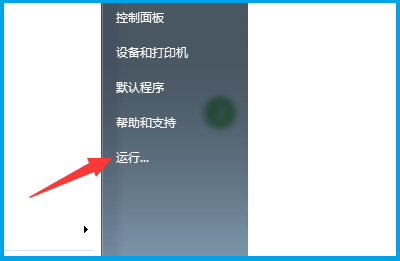
 網(wǎng)公網(wǎng)安備
網(wǎng)公網(wǎng)安備